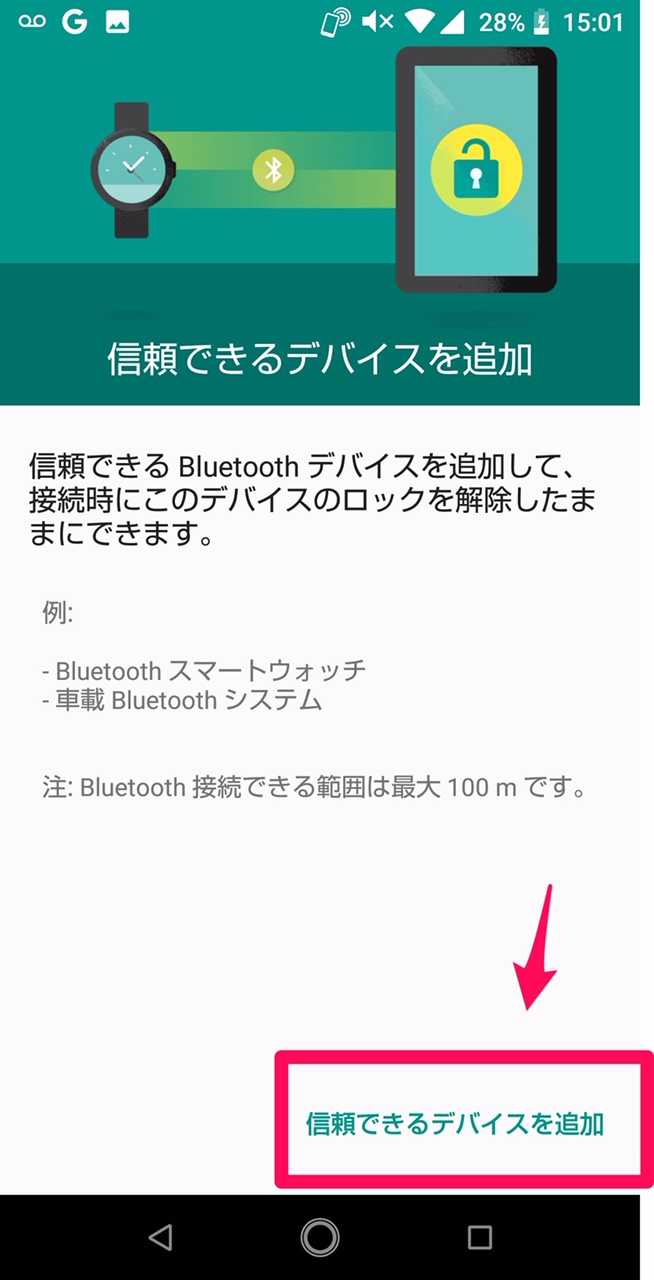【Android】PINコードが解除できない!解決方法って?
Contents[OPEN]
Smart Lockで解除する(OS4以降)
もう1つの方法は、Smart Lockです。
先ほど紹介した「設定」アプリからロック画面の取り消し設定をすると、常にスマホの画面は開放された状態になります。
一方、Smart Lockの設定をすると、ロックを取り消す状況を選択できます。
【Android】PINロックの解除に便利なSmart Lockとは?
Smart Lockをオンをすると、ロックの取り消しをする状況を選ぶことができると紹介しましたが、具体的にどんな状況を選びオンにできるのでしょうか。
便利でスマートな3つの機能
Smart Lock機能を使い選べる、ロック画面取り消しの状況は3つあります。
「持ち運び探知機能」、「信頼できる場所」、「信頼できるデバイス」の3つです。
以下にまとめてみます。
| 持ち運び探知機能 | スマホと一緒にいる間はロック画面が取り消される |
|---|---|
| 信頼できる場所 | 追加したロケーションにいる間はロック画面が取り消される |
| 信頼できるデバイス | 追加したBluetooth機器などに接続されている間はロック画面が取り消される |
便利だからこそ注意したいこと
Smart Lock機能で3つの状況を選び、ロック画面を取り消せるのはとても便利ですが、どこまでこの設定が信頼できるのか疑問に思います。
Smart Lock機能でオンにできる3つの状況には、以下の注意点があります。
| 持ち運び探知機能 | 航空機や船舶で移動中は利用できない |
|---|---|
| 信頼できる場所 | 位置情報のシグナルを読み取り、第三者が操ってロック画面の取り消しをするリスクがある |
| 信頼できるデバイス | Bluetooth機器の接続範囲内にいる第三者がスマホを手にしたら操られるリスクがある |
設定のやり方
Smart Lockの設定方法を説明します。
Android端末によって操作方法が異なる場合があるので注意してください。
ホーム画面にある「設定」アプリを開きましょう。
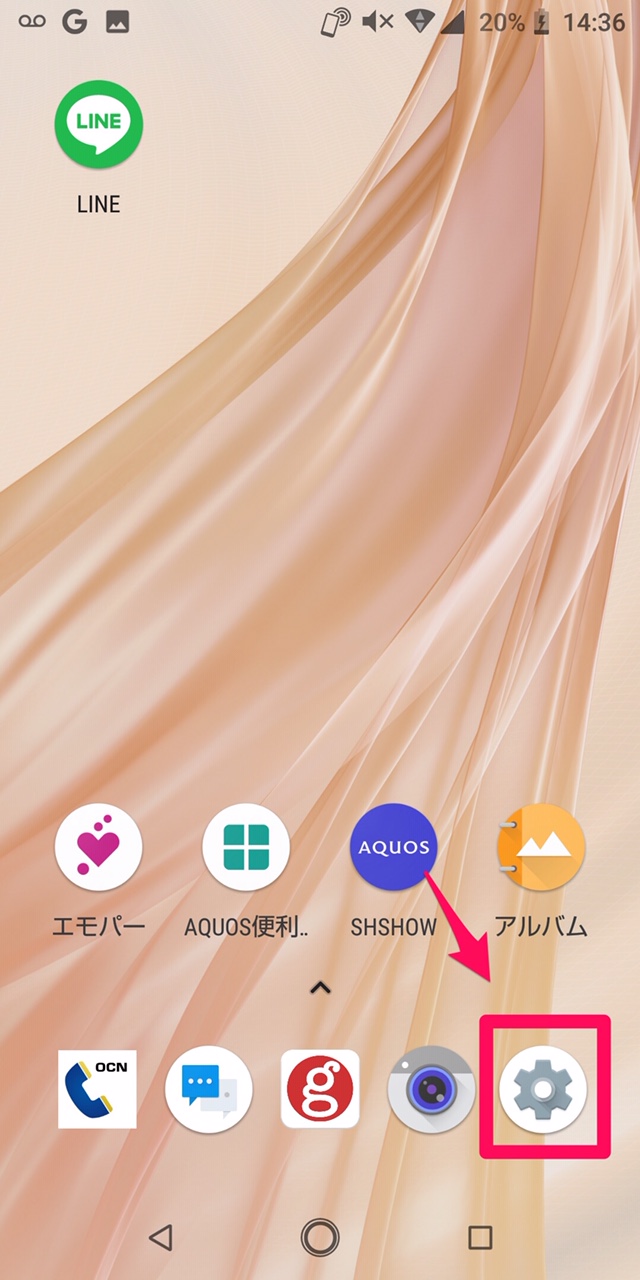
「設定」画面にあるメニューの中から「セキュリティと現在地情報」を選択します。
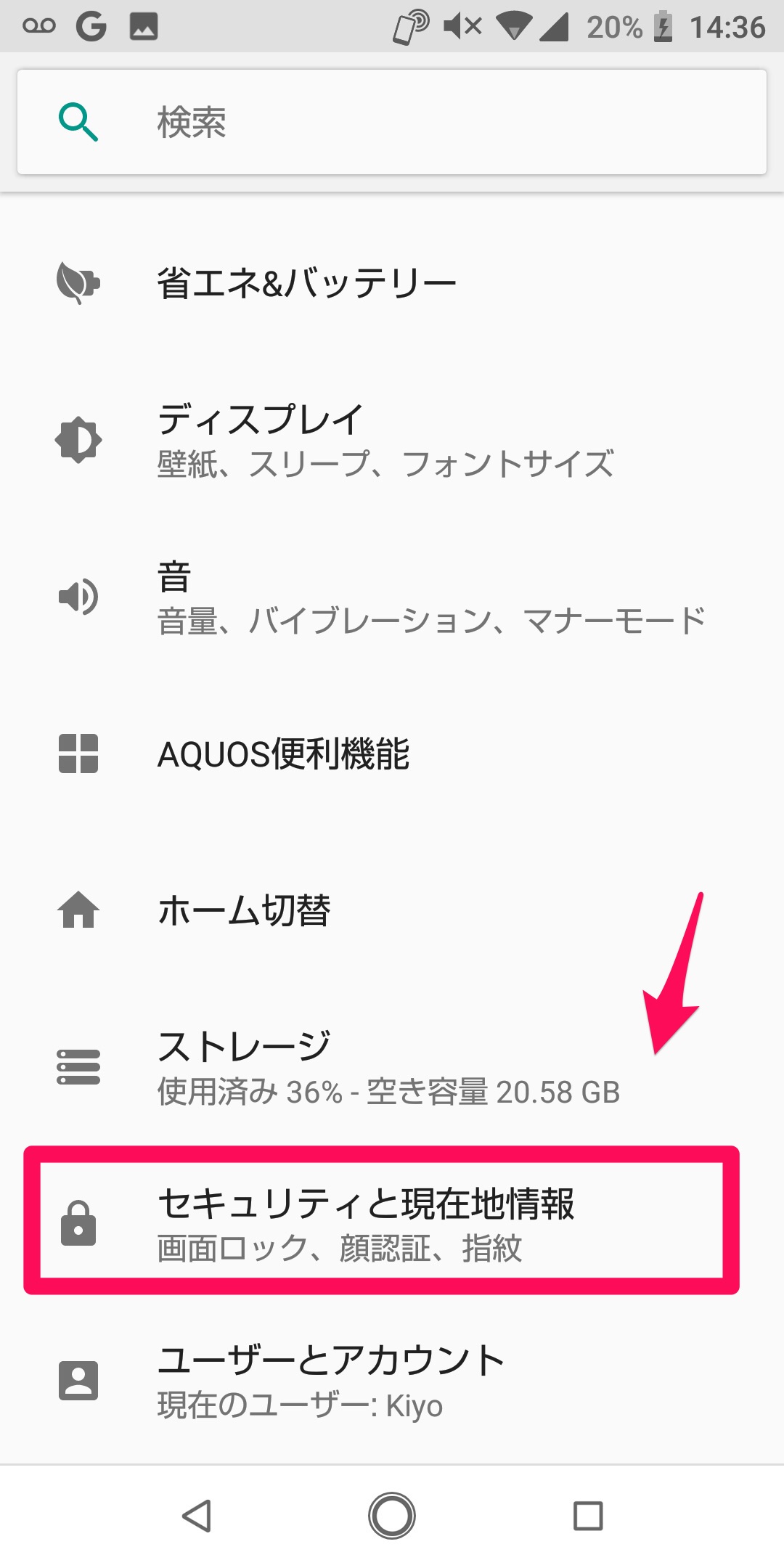
「セキュリティと現在地情報」画面になります。表示されている項目から「Smart Lock」を選択しましょう。
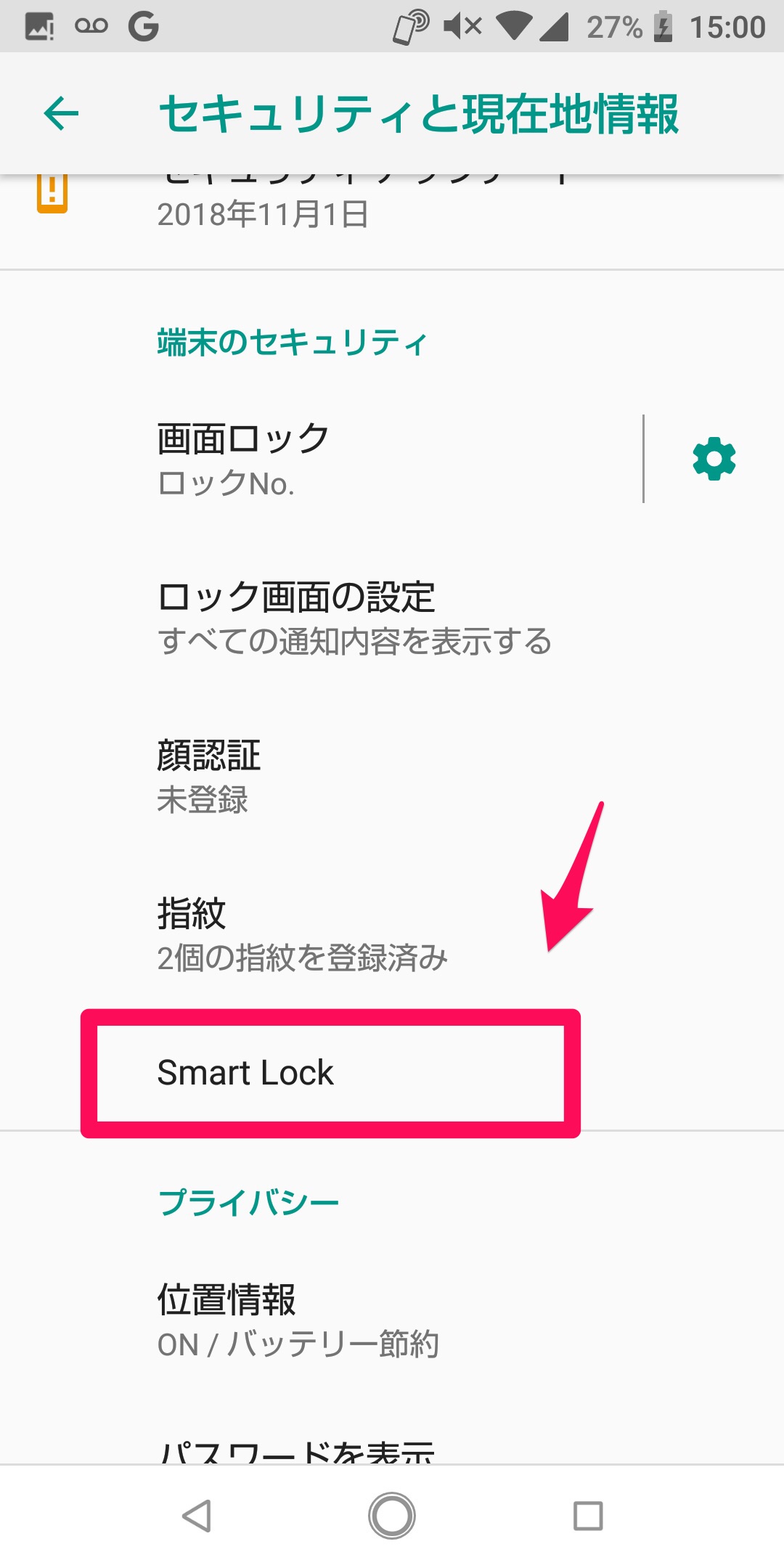
次の画面では「Smart Lock」の状況設定を行います。まず「持ち運び検知機能」をタップしましょう。
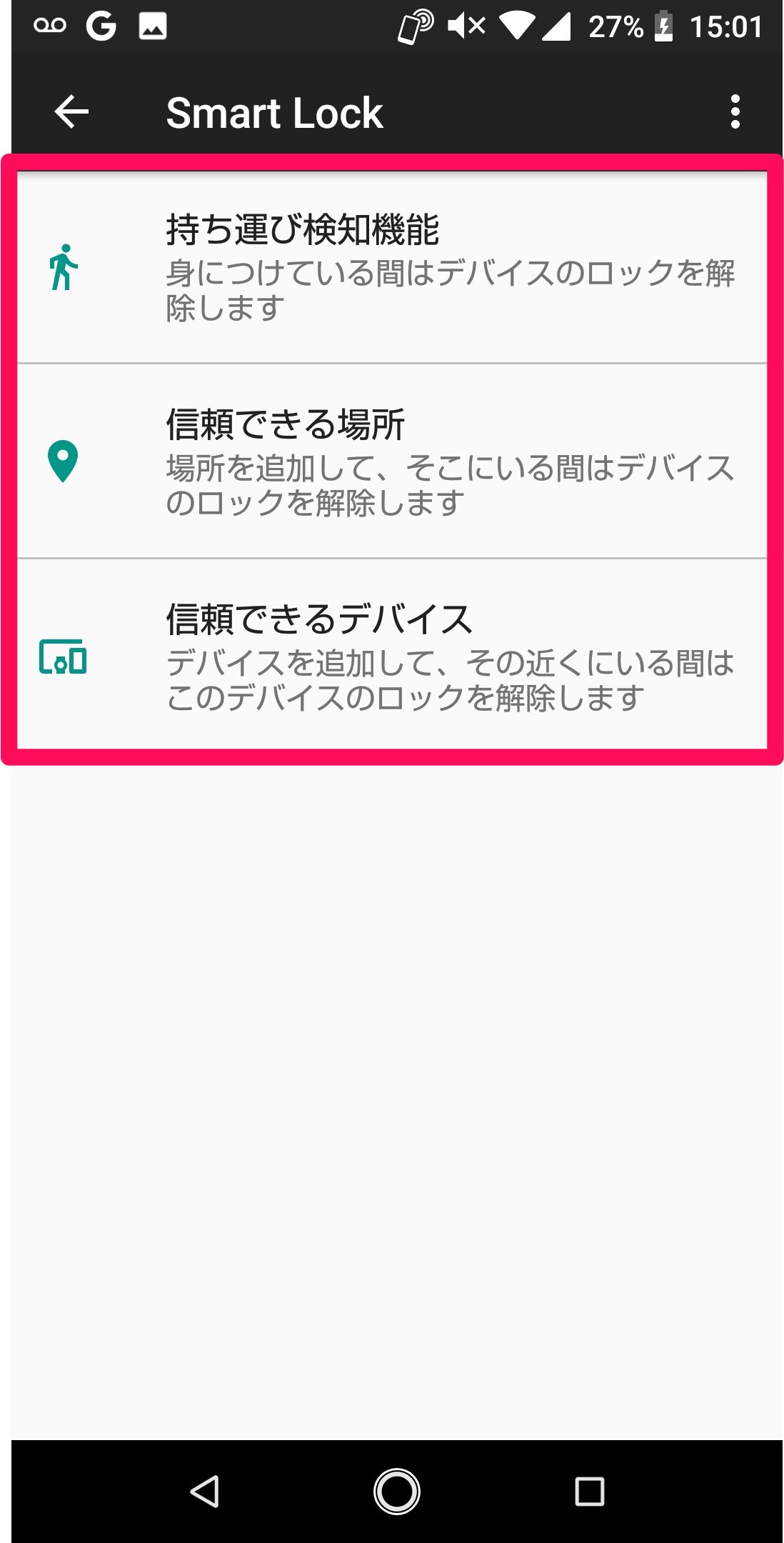
「持ち運び検知機能」の説明がなされます。この条件に同意するなら「ON」にしましょう。次に「信頼できる場所」をチェックします。
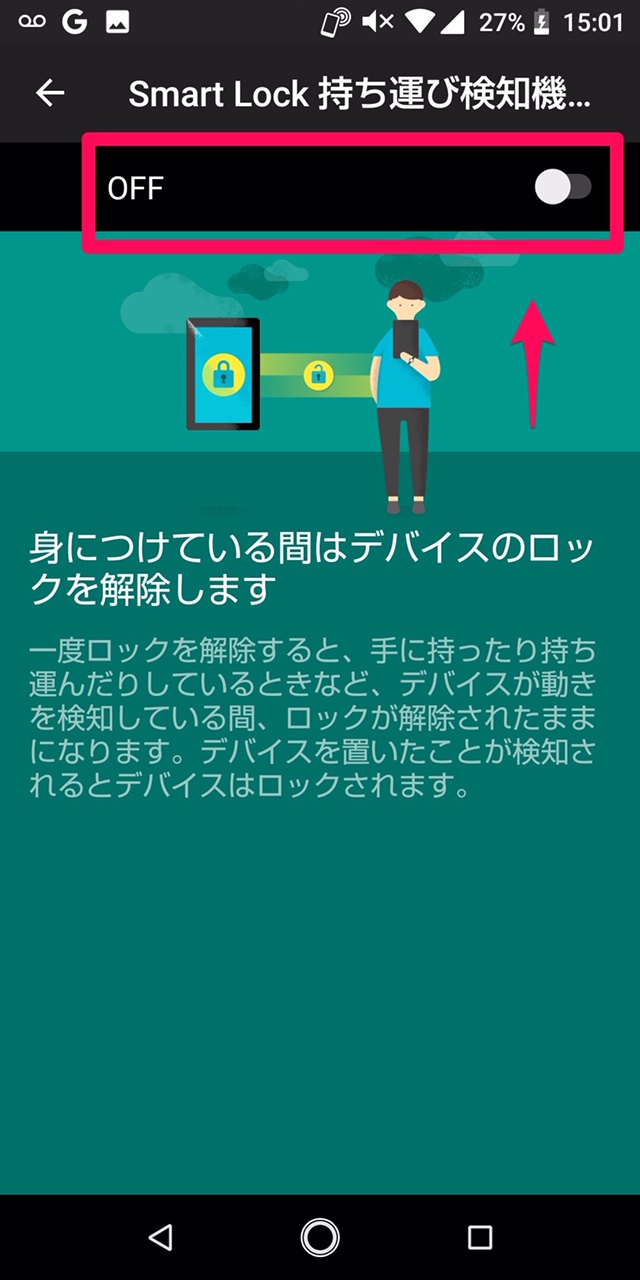
「信頼できる場所の追加」をタップしましょう。
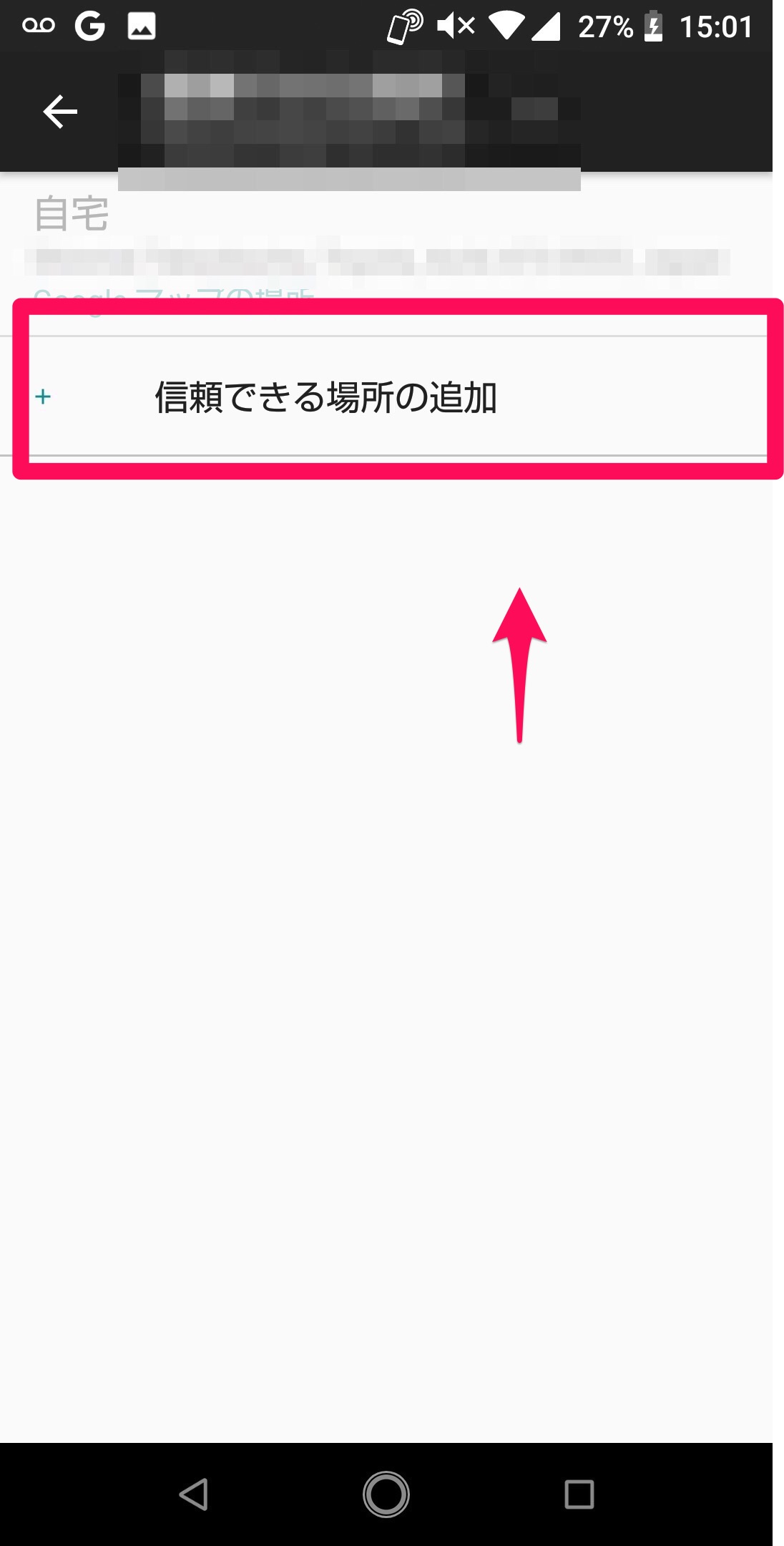
現在地がマップで表示されます。ここを現在地に追加したいなら「この場所を選択」をクリックしましょう。次は「信頼できるデバイス」をチェックします。
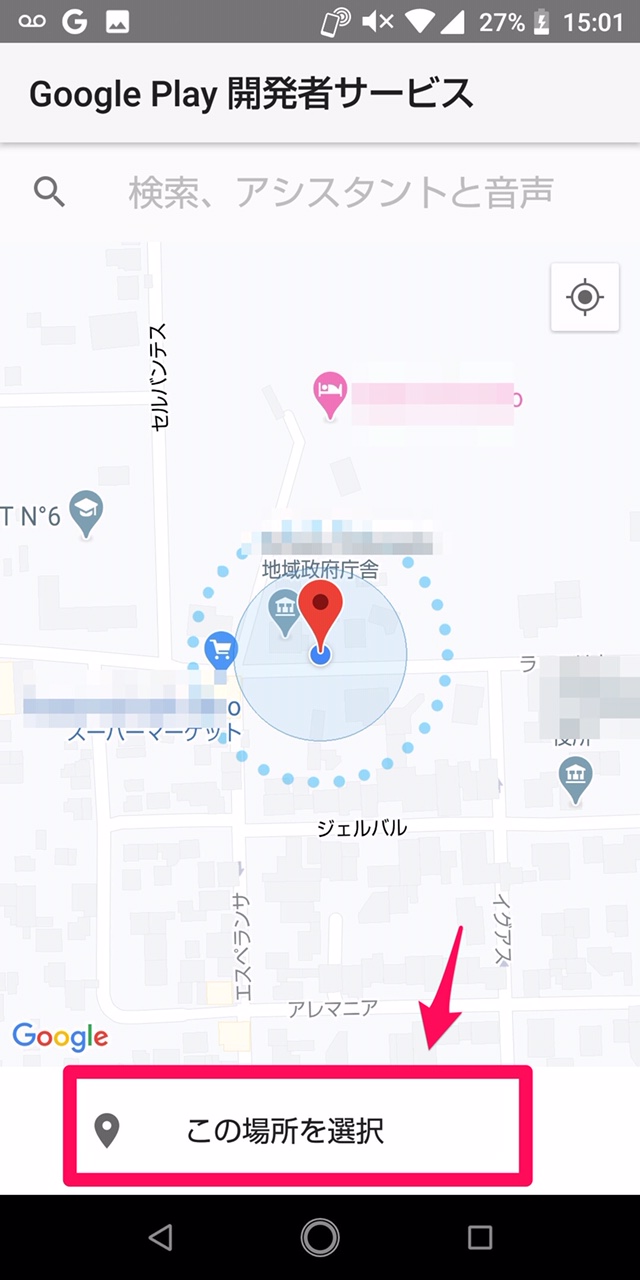
「信頼できるデバイスを追加」を選択し、接続を希望するBluetooth機器を追加しましょう。